|
|
|
|
 Far Far |
 WinNavigator WinNavigator |
 Frigate Frigate |
 Norton
Commander Norton
Commander |
 WinNC WinNC |
 Dos
Navigator Dos
Navigator |
 Servant
Salamander Servant
Salamander |
 Turbo
Browser Turbo
Browser |
|
|
 Winamp,
Skins, Plugins Winamp,
Skins, Plugins |
 Необходимые
Утилиты Необходимые
Утилиты |
 Текстовые
редакторы Текстовые
редакторы |
 Юмор Юмор |
|
|
|
File managers and best utilites |
Не работает Флеш Плеер в Яндекс браузере. Yandex браузер не работает flash player
В Яндекс Браузере не работает Флеш Плеер
Флеш Плеер – специальная программа, которая позволяет вашему браузеру работать с элементами, созданными с помощью платформы флеш. По умолчанию, он предустановлен в обозревателе Яндекс и готов к работе. Однако в результате различных блокировок, задаваемых системным администратором офиса, фаерволлом, брандмауэром и антивирусами процесс своевременного обновления плагина может застопориться. В данной статье представлена подробная инструкция, что делать, если в Яндекс-браузере не обновляется и не работает Флеш Плеер.
Содержание статьи:
Включение плагина
Если у вас появились какие-то проблемы с воспроизведением медиа-контента и различными интернет приложениями, первое, что необходимо проверить — активацию Flash Player в браузере. Возможно, что у вас уже установлена актуальная версия, которая исправно работает, однако в результате какого-то сбоя данный плагин в обозревателе Яндекс был отключен.
О том, как включить плеер Флеш в своем браузере, можно прочитать в этой статье.
Удаление расширения
Если приложение перестало обновляться в автоматическом режиме, возможно, какой-то из ее модулей был поврежден в результате действий вредоносных программ, вирусов или системных сбоев. В этом случае можно попробовать загрузить новую версию и установить ее в ручном режиме, однако лучше всего предварительно удалить Flash Player с вашего компьютера.
- С помощью значка в левом углу панели быстрого доступа вызовите меню «Пуск». Вы также можете это сделать с помощью специальной клавиши Windows на вашей клавиатуре.
- Откройте «Панель управления».
- Зайдите в раздел «Программы и компоненты».
- Выберите категорию «Удаление программы».
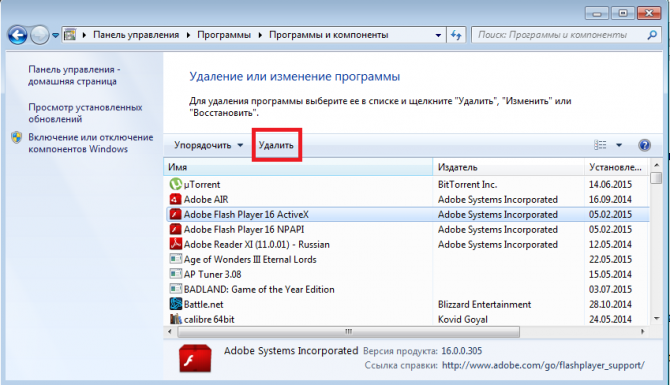
- В представленном списке вам необходимо найти продукцию компании Adobe. Вам нужно удалить Flash, NPAPI и ActiveX. Они могут отображаться как в виде одной программы, так и в виде двух или трех отдельных объектов. Кликните на нужном элементе и нажмите кнопку «Удалить», которая появится над списком.
- В новом окне вам требуется выбрать пункт «Удаление».
- По завершении процесса рекомендуется перезагрузить компьютер, чтобы система внесла и сохранила все изменения в реестре.
Установка плагина
Теперь вам понадобится установочный файл Флеш плеер. Его можно бесплатно загрузить с официального сайта Abode. Для этого перейдите по адресуhttps://get.adobe.com/ru/flashplayer/ и нажмите на гиперссылку «Загрузите системный модуль».
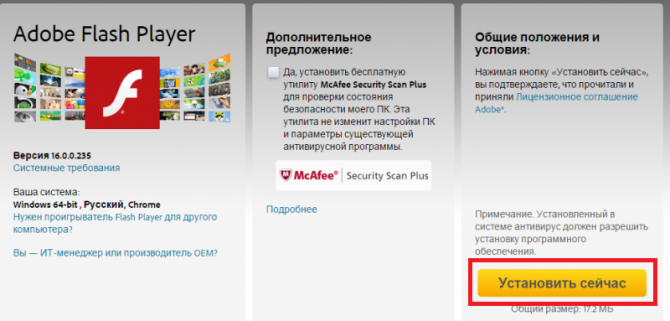
Сайт автоматически определит разрядность вашей операционной системы и используемый веб-обозреватель. Вам нужно лишь нажать на кнопку «Установить сейчас». Обратите внимание, что ресурс предлагает скачать и установить дополнительную бесплатную программу, например, антивирус McAfee или Google Chrome. Если предложенный софт вам не нужен, просто снимите отметку напротив его названия.
Когда инсталляционный файл будет загружен, необходимо запустить его. Процесс установки стандартный – просто следуйте подсказкам Windows Install Wizard (Мастера установки). По завершении процедуры рекомендуется перезапустить компьютер, чтобы новые записи сохранились в системном реестре.
Переустановка браузера
Если после вышеописанных действий модуль не заработал, значит, ваш обозреватель Яндекс, скорее всего, был поврежден. Его также нужно переустановить. Сначала удалите приложение аналогичным способом, что и плагин Adobe Flash. Во время процесса система уточнит у вас, хотите ли вы стереть также сохраненные закладки, настройки и историю посещений и загрузок. Снимите все отметки, если эта информация вам нужна.
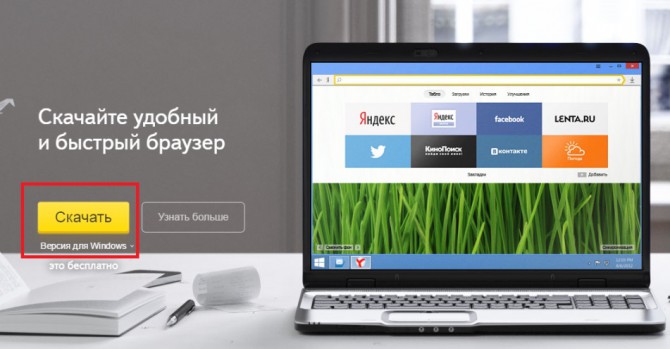
Когда программа будет удалена с вашего ПК, можно приступать к установке свежей версии. Перейдите на официальный сайт загрузки https://browser.yandex.ru/#main и нажмите на желтую кнопку скачать, расположенную по центру экрана. Когда exe-файл будет скачан, просто запустите его и следуйте инструкциям.

Статья была полезна? Поддержите проект - поделитесь в соцсетях:
moybrauzer.ru
Почему не работает флеш-плеер в "Яндекс Браузере"?
Все чаще и чаще пользователи сетуют на то, что в "Яндекс Браузере" не работает флеш-плеер. Данное приложение является крайне важным для тех, кто использует браузер для музыки и фильмов. Ниже будет представлена информация, которая поможет разобраться в причинах сбоев Flash Player и поспособствует их устранению. Отказ упомянутого приложения от работы не должен вызывать панику. Исправить ситуацию зачастую можно за несколько минут.
Описание утилиты
Для начала постараемся понять, что такое флеш-плеер. Может ли пользователь обойтись без этой утилиты?
Нет. Adobe Flash Player - это набор программ, необходимых для корректной работы с аудио, видео и графическими файлами в интернете. При помощи данной программы в браузере можно прослушивать треки, смотреть ролики и загружать картинки. Без нее все эти функции будут недоступны.
Не работает флеш-плеер в "Яндекс Браузере"? Тогда самое время рассмотреть особенности этой утилиты и самые распространенные причины неполадок!
"Яндекс" и Flash Player
Всем пользователям стоит запомнить, что Yandex.Browser оснащен встроенным флеш-плеером. То есть, сразу после установки интернет-обозревателя можно слушать музыку и смотреть фильмы. Это очень удобно!
И именно наличие встроенного Flash Player доставляет немало хлопот пользователям. Ведь данная программа может отключаться, требовать обновления и даже конфликтовать с иными утилитами, установленными в браузере. Поэтому флеш-плеер в "Яндексе" иногда вредит.
Быстрое включение
В некоторых случаях упомянутый пакет софта самостоятельно отключается. Это довольно распространенное явление. Отключение установленного флеш-плеера может происходить по разным причинам.
Чтобы исправить ситуацию, придется просто включить упомянутую программу. Сделать это проще простого. Существует несколько решений.
Первое сводится к следующим шагам:
- Открыть в браузере любое видео.
- Кликнуть по кнопке "Включить Flash Player".
- Немного подождать.
Обычно данный прием помогает воплотить задумку в жизнь. Но он работает не всегда. Поэтому для того чтобы включить "Адобе флеш-плеер" в "Яндекс Браузере" рекомендуется использовать иной прием.
Стандартное включение
Назовем его стандартным методом. Он зачастую помогает разобраться не только во включении приложения, но и в проверке наличия упомянутой утилиты в интернет-обозревателе.
Как запустить флеш-плеер в "Яндекс Браузере"? Потребуется выполнить следующие действия:
- Открыть браузер.
- В адресной строке в верхней части окна написать browser://plugins.
- Нажать на кнопку Enter.
- Отыскать флеш-плеер.
- Нажать на кнопку "Включить". Она будет расположена в нижней части соответствующего блока.
На данном этапе можно завершить процедуру активации упомянутого софта. Именно так включается Flash Player.
Обновление
Если предложенный алгоритм действий не помог, придется действовать иначе. Скорее всего, если не работает флеш-плеер в "Яндекс Браузере", нужно просто обновить данную утилиту.
Обычно при выходе новой версии Flash Player пользователю автоматически приходит оповещение. Остается только нажать на кнопку "Обновить" и немного подождать.
Если этого не произошло, поможет только ручное обновление. Данная операция не требует от юзера никаких специфических навыков и знаний.
Как обновить флеш-плеер в "Яндекс Браузере"? Необходимо:
- Открыть страницу Adobe Flash Player.
- Выбрать пункт "Установить сейчас".
- Принять или отказаться от дополнительных утилит.
- Дождаться загрузки установочного файла.
- Запустить полученный документ.
- Следуя указаниям мастера установки, завершить инициализацию.
Этот прием помогает и для установки программы, и для обновления. Довольно простая операция, способствующая решению многих проблем в браузере, связанных с упомянутой программой!
Причины сбоя
Не работает флеш-плеер в "Яндекс Браузере"? Причин подобного поведения очень много. И в основном путь восстановления работоспособности утилиты напрямую зависит от источника проблемы.
Чаще всего пользователи сталкиваются со следующими обстоятельствами:
- конфликт плагинов;
- наличие нескольких версий Flash Player;
- устаревшая версия утилиты;
- вирусы на ПК;
- повреждение DirectX;
- сбой настроек браузера;
- отсутствие в ОС нужных библиотек.
Что делать в том или ином случае? Кратко об этом будет рассказано ниже. Если в "Яндекс Браузере" не работает флеш-плеер, стоит выявить причину сбоя и только после этого приступать к решительным действиям.
Советы по налаживанию работы
Тем не менее,существует ряд универсальных советов. Они обязательно помогут восстановить работоспособность упомянутого плагина.
Не работает флеш-плеер в "Яндекс Браузере"? Тогда рекомендуется выполнить следующие действия:
- Перезапустить браузер.
- Перезагрузить ПК.
- Переустановить Yandex.Browser.
- Отключить антивирус и брандмауэр "Виндовс".
- Проверить ОС на вирусы и шпионов. Пролечить операционную систему в случае обнаружения вредоносных файлов.
- Переустановить или обновить "Директ Икс".
- Отключить в "Плагинах" браузера старую версию Flash Player. Делается это точно так же, как и включается упомянутый софт.
- Обновить флеш-плеер.
- Перейти в "Настройки"-"Дополнения"-"Безопасность". Выключить блок "Блокировка флеш-данных".
- Обновить браузер.
Обычно именно эти советы помогают исправить положение. Отныне понятно, почему не работает флеш-плеер в "Яндекс Браузере". Как заставить утилиту функционировать вновь? Ответ на этот вопрос тоже больше не доставит никаких хлопот!
fb.ru
Не работает Adobe Flash Player в Яндекс браузере
Здравствуйте, друзья! Плагин Adobe Flash Player является одним из основных для корректной работы в любом Интернет-обозревателе. Ведь именно с его помощью на посещаемых Вами страницах отображается flash-контент. Но бывают случаи, когда Вы открыли Яндекс браузер, собрались посмотреть фильм или поиграть в игру, а в окне Флеш Плеера отображается кусочек пазла и надпись «Flash Player отключен» или вообще пустая область Плеера.
Вот давайте в данной статье с этим и разберемся. Сейчас мы рассмотрим основные причины, из-за которых может не работать Флеш Плеер на просматриваемых сайтах в браузере Яндекс, и как их можно исправить.
Проблемы в работе Яндекс браузера
Начнем мы с проблем, которые могут возникнуть непосредственно с самим Яндексом. Поскольку по умолчанию Флеш Плеер в него установлен, то малейшие сбои в работе веб-обозревателя, могут сказаться и на Плеере. Работать некорректно Яндекс может после заражения компьютера вирусом или из-за возникших проблем с установленной операционной системой.
В данном случае, нужно начать с проверки версии обозревателя, которая установлена на компьютер и, при необходимости, обновить ее самостоятельно. Подробнее об этом можно прочесть в статьях: как узнать версию Яндекс браузера, и как обновить Яндекс браузер.

Если же у Вас была установлена последняя версия, тогда следует переустановить сам Yandex.
Для начала необходимо удалить Яндекс браузер. Можно воспользоваться стандартным удалением в Windows, но лучше для этого использовать сторонние программы, которые помогут почистить все следы.

Затем нужно скачать его с официального сайта и установить Яндекс браузер на компьютер. Про это подробно написано в статье, прочесть которую Вы сможете, перейдя по ссылке.

Обновление установленной версии Флеш Плеера
Блокировать работу Флеш Плеера на различных сайтах может и сам браузер, если у Вас установлена для него не последняя версия. Поэтому следует проверить, какой версии Флеш Плеер установлен на компьютере, и обновить его.
Как это сделать, подробно описано в статье: как обновить Флеш Плеер в Яндекс браузере.

Включение плагина в настройках браузера
Может случиться и так, что Флеш Плеер не работает, потому что данный плагин отключен в настройках самого веб-обозревателя. Для этого нужно открыть страницу с настройками и посмотреть, чтобы в нужном нам разделе было выбрано «Разрешить запуск Flash на всех сайтах».

Также убедитесь, что в установленных плагинах в поле «Adobe Flash Player» активна кнопка «Отключить».
Подробнее можно прочесть в статье: как включить Flash Player в Яндекс браузере.

Сброс сохраненных настроек Flash Player
Проблемы могли появиться и из-за сбоя настроек, которые были сохранены на компьютере для обозревателей. Соответственно, их нужно удалить. Для этого зайдите в «Панель управления». На Windows 7 нажмите на кнопку «Пуск» и выберите данные пункт справа или найдите его, воспользовавшись строкой поиска.
В Windows 10 нажмите правой кнопкой мышки по кнопке «Пуск» и выберите пункт «Панель управления» в открывшемся меню.

Дальше выберите «Просмотр» – «Крупные значки» и найдите пункт «Flash Player».

В открывшемся окошке перейдите на вкладку «Дополнительно» и в разделе «Просмотр данных и настроек» нажмите на кнопку «Удалить все…».

Затем убедитесь, что стоит галочка в поле «Удалить все данные и настройки сайтов» и нажмите кнопку «Удалить данные».

Очистка кэша Flash Player
Все просмотренные фильмы и картинки, прослушанные песни сохраняются в кэш. В результате, кэш переполняется и из-за этого, также могут возникать проблемы в работе Флеш Плеера. Чтобы очистить его введите в строку поиска: %appdata%\Adobe и в результатах нажмите на папку «Adobe».

Затем найдите в списке папку «Flash Player» и удалите ее. После этого, перезагрузите компьютер.

Отключение аппаратного ускорения
Чтобы нагрузка Плеера на браузер немного снизилась, используется аппаратное ускорение. Но оно так же может стать причиной возникших проблем с отображением flash-контента. Отключить его можно следующим образом. Откройте любой сайт, на котором есть окно Флеш Плеера. Нажмите на Плеере правой кнопкой мышки и выберите «Параметры».

Дальше нужно убрать галочку в поле «Включить аппаратное ускорение».

Надеюсь, один из описанных способов помог решить проблему с не рабочим плагином Adobe Flash Player в Яндекс браузере.
inetfishki.ru
Не работает плеер в яндекс браузере: причины и методы устранения
 Для начала предлагаем разобраться, что представляет собой Flash Player, который часто не функционирует на определенных браузерах.
Для начала предлагаем разобраться, что представляет собой Flash Player, который часто не функционирует на определенных браузерах.
Флеш Плеер является уникальной программой, созданная компанией Adobe.
Это бесплатное программное обеспечение пользуется большой популярностью на протяжении нескольких лет. Несмотря на то что система уже давно устарела, многие люди все еще пользуются этим обеспечением для воспроизводства видео и других элементов.
С помощью Флеш проигрывателя, можно полюбоваться красочными анимированными содержимыми, интерактивными мини-играми, видеофрагментами и прочее. Для обновления Плеера, необходимо воспользоваться советами специалистов и провести определенные процедуры самостоятельно. Процесс обновления программного обеспечения достаточно прост. Поэтому вы сможете с легкостью выполнить действия без чьей-либо помощи.
Для начала, пользователь должен изучить свой обозреватель и уточнить, вшил ли Флеш Плеер в данный браузер. Так как при скачивании Яндекс браузера, больше не понадобится устанавливать Flash Player. Для проверки наличия обновления необходимо кликнуть на значок с наличием шестеренки. Данная опция находится в правой части верхнего угла. Следовательно, понадобится выбрать «О браузерах Яндекс».
 В открывшемся окне, будут отображены элементы, в которых детально указаны текущие версии яндекс обозревателя. Соответственно, система обновит и проверит браузер в автоматическом режиме. А также у вас появится возможность узнать о наличии Флеш Плеера в яндекс обозревателе. Если обновление не появится в окне, но браузер предупреждает о наличии программного обеспечения, тогда необходимо скачать новейшую версию.
В открывшемся окне, будут отображены элементы, в которых детально указаны текущие версии яндекс обозревателя. Соответственно, система обновит и проверит браузер в автоматическом режиме. А также у вас появится возможность узнать о наличии Флеш Плеера в яндекс обозревателе. Если обновление не появится в окне, но браузер предупреждает о наличии программного обеспечения, тогда необходимо скачать новейшую версию.
Для установления более свежей версии, необходимо в первую очередь закрыть все обозреватели и открыть опцию «пуск», а также перейти в панель управления. Выбрав «Программы и компоненты», необходимо найти в списке «Adobe Flash Player». Далее, следует воспользоваться правой кнопкой мышки и нажать на опцию «Удаление». После деинсталляции программного обеспечения, система требует перезапустить компьютер для обновления информации.

Включить Флеш Плеер
Для подключения программного обеспечения можно воспользоваться и другим способом. Неопытные пользователи часто не знают как вести себя в подобной ситуации не могут установить плеер. Поэтому для обеспечения функционирования браузера, необходимо получить доступ к параметрам и перейти к запуску браузера. Поисковая строка, которая откроется в вашем коне, предложит ввести следующее «browser://plugins/» без применения кавычек и потом нажать на «Энтер».
 После открытия страницы, работа программы изменится.
После открытия страницы, работа программы изменится.
В элементах списка данного раздела можно ознакомиться с используемыми браузерами файлов и текущей версией.
Установить новую версию или скачать желательно с официального портала, чтобы не заразить компьютер вредоносными вирусами. Операционная система загрузится в автоматическом режиме. Поэтому вы сможете с легкостью установить и обновить последнюю версию плеера.
Выдача ошибки shockwave
Чтобы воспроизвести медиа-контент пользователям приходится часто сталкиваться с ошибкой, которая появляется в окне «Shockwave has crashed». Эта ошибка прекращает работу плеера и не воспроизводит видеоролик.
В этом случае, необходимо перезапустить обозреватель для разрешения данной проблемы. При выполнении пошаговой инструкции, можно решить проблему всего лишь за несколько минут.
Создан быстрый и удобный веб-браузер!
Надоели вечно "тормозяшие" браузеры с кучей ненужных дополнений? Попробуйте Elements Browser
- Быстрый доступ к любимым сайтам.
- Доступ в социальные сети в любых условиях.
- Полностью настраиваемый ньютаб браузера.
- Защита от всевозможных вредоносных файлов и сайтов, их распространяющих.
- Высочайшая скорость загрузки страницы даже при плохой работе интернета.
brauzergid.ru
|
|
..:::Счетчики:::.. |
|
|
|
|
|
|
|
|


